Facebook 登入失敗,錯誤代碼 1
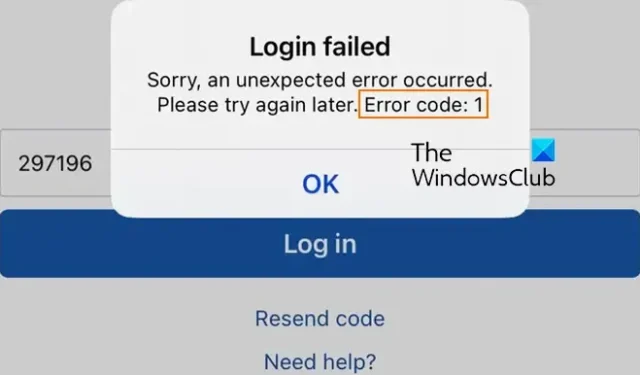
在這篇文章中,我們將討論Facebook 上的錯誤代碼 1是什麼以及如何修復它。Facebook 上的錯誤代碼 1 是您嘗試登入帳號時出現的登入錯誤代碼。觸發後,會看到以下錯誤訊息:
登入失敗
抱歉,發生意外錯誤。
請稍後再試。錯誤代碼:1
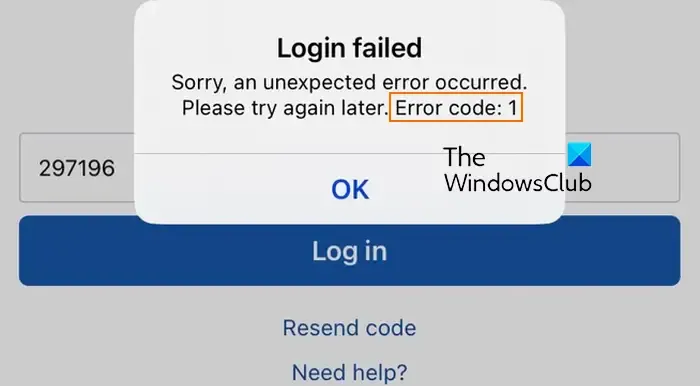
據報道,此錯誤代碼發生在不同平台上,包括 Android、iPhone 和 PC。現在,可能有多種因素導致此錯誤,包括網路連線問題、持續的伺服器問題、快取損壞以及日期和時間設定不正確。
修復 Facebook 登入失敗,錯誤代碼 1
如果您在嘗試登入帳號時在 Facebook 上遇到錯誤代碼 1,您可以使用以下修復方法:
- 初始清單。
- 清除 Facebook 快取。
- 調整您的日期和時間。
- 重置您的網路。
1]初始清單
以下是在進行進階故障排除修復之前應執行的一些初步檢查:
- 首先,請確保輸入正確的登入憑證,以避免 Facebook 上的登入問題和錯誤。
- 重新啟動您的裝置並查看是否有幫助。
- 接下來,檢查您的網路連線並確保您已連接到有效的網路。您也可以嘗試連接到不同的網路連線。
- 檢查Facebook目前的伺服器狀態並確保伺服器沒有關閉。
- 嘗試使用 VPN,看看是否可以修復錯誤代碼 1。
- 另外,請確保 Facebook 應用程式是最新的。您可以透過 Play Store (Android)、App Store (iPhone) 或Microsoft Store (PC) 進行更新。
2]清除Facebook快取
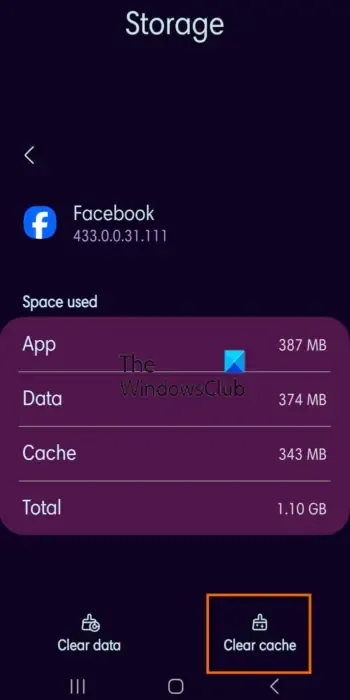
可能是與 Facebook 應用程式關聯的損壞或過時的快取導致了錯誤代碼。因此,如果該場景適用,請清除裝置上的 Facebook 快取並查看它是否有效。
如果您在 Android 上遇到此錯誤,請執行下列步驟:
- 首先,長按主畫面上的 Facebook 應用程式圖示並選擇資訊 (I)。
- 之後,按一下儲存選項。
- 現在,點擊清除快取按鈕。
- 完成後,重新開啟 Facebook 應用程式並嘗試登入以檢查錯誤是否已解決。
同樣,您可以清除 iPhone 上的 Facebook 應用程式快取。
如果您在網頁瀏覽器中遇到此 Facebook 登入錯誤代碼 1,您可以清除瀏覽器快取並查看錯誤是否已解決。
3]調整您的日期和時間
由於日期和時間設定不正確,您可能無法登入 Facebook 帳號。因此,如果該方案適用,請修正裝置上的日期和時間設定並檢查其是否有效。
要在 Android 上設定正確的日期和時間,請按照以下步驟操作:
- 首先,開啟手機的「設定」,然後點選「常規管理」類別。
- 接下來,選擇日期和時間選項。
- 現在,打開與自動日期和時間以及自動時區選項關聯的開關。
- 完成後,重新開啟 Facebook 應用程式並查看錯誤是否已修復。
如果您使用其他設備,您可以按照相應的步驟更改日期和時間設定並檢查是否有幫助。
4]重置你的網絡
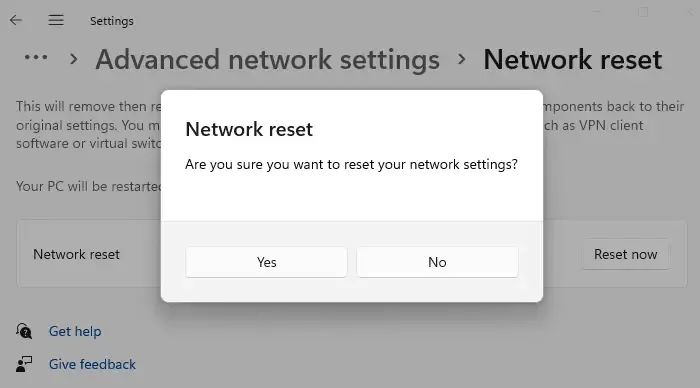
如果您仍然遇到相同的錯誤,則可能是網路問題觸發了該錯誤。因此,您可以嘗試重置裝置上的網路設定並檢查錯誤是否已解決。
Android 用戶可依照以下步驟重設網路設定:
- 首先,打開“設定”並轉到“常規管理”部分。
- 現在,按重設 > 重設網路設定按鈕。
- 完成後,重新連接到網路並檢查錯誤是否已修復。
PC使用者可以使用Win+I開啟“設定”,進入“網路和網際網路”>“進階網路設定”>“網路重設”選項,然後點選“立即重設”按鈕來重設網路設定。
我希望您不會再在 Facebook 上遇到錯誤代碼 1。
Messenger 應用程式中的未知錯誤 1 是什麼?
如果您在登入 Messenger 應用程式時收到「發生未知錯誤」錯誤,則可能是臨時故障導致該錯誤。您可以嘗試重新啟動應用程式或重新啟動裝置並檢查錯誤是否已修復。除此之外,您還可以清除 Messenger 應用程式快取並查看錯誤是否已修復。



發佈留言